Табличный редактор OpenOffice.org Calc (Далее — просто Calc) предназначен для работы с электронными таблицами, с его помощью можно производить расчеты, анализировать и управлять данными. Для обработки данных предусмотрены различные функции, которые можно использовать для создания формул и выполнения сложных расчетов. Документ в Calc называется электронная таблица, которая состоит из определенного числа листов, разбитых с помощью столбцов и строк на ячейки.
В этих ячейках располагаются элементы: текст, числа, формулы и пр., представляющие отображаемые данные, которыми можно манипулировать. На рисунке 2.1 изображено окно программы Calc. Рассмотрим его состав последовательно, сверху вниз. Строка названия и строка меню Состав и назначение строки названия и строки меню (кроме некоторых пунктов) в Calc аналогичны Writer (см. часть первую данной книги).
Панели инструментов Панели Стандартная и Форматирование аналогичны панелям в Writer, кроме некоторых добавленных кнопок. Все операции по включению панелей, их перемещению, добавлению кнопок, настройке и т. д. полностью совпадают с приложением Writer.
Calc vs. Excel (LibreOffice Calc сравнение с Microsoft Office Excel) часть 1 из 2
Панель Формулы
Панель Формулы — это специализированная панель, характерная именно для программы Calc. Она предназначена для ввода и изменения адресов ячеек, а также для работы с формулами, о чем и будет рассказано далее.
Состав панели Формулы:
• окошко Адрес — для отображения имени текущей ячейки, диапазона выбранных ячеек или имени области;
• кнопка Мастер функций — для включения мастера функций, для создания формул;
• кнопка ? — для вставки значений ячеек диапазона в текущую ячейку или вставка значений SUM в выбранные ячейки;
• кнопка = — для вставки формулы в текущую ячейку;
• окошко Строка ввода — для ввода формул в текущую ячейку.
Табличное поле
Центр окна программы Calc занимает рабочая область в виде табличного поля, разбитого на ячейки. В ячейках и происходит непосредственный набор текста, ввод данных, создание формул и функций, а также размещение рисунков, диаграмм и других объектов. Табличное поле разбито на ячейки стандартной ширины и высоты, параметры которых, впрочем, можно легко менять по ходу работы с документом (об этих операциях будет рассказано далее). В ячейках табличного поля можно вводить как текст, так и числа и даты, а также связывать ячейки между собой различного вида вычислениями (сложение, вычитание и т. д.). Сетка табличного поля при стандартных настройках программы отображается только на экране монитора и на печать без специальной команды не выводится.
Масштаб
Инструмент Масштаб позволяет приблизить (увеличить) или отдалить (уменьшить) рабочее пространство табличного поля, что помогает работать с документом.
Многие пользователи в начале работы с программой путают изменение масштаба изображения документа с изменением его фактических размеров. Масштаб изображения страницы абсолютно не влияет на параметры документа! Масштаб применяется для изменения внешнего вида, чтобы отобразить в окне больше или меньше ячеек. Как быстро изменить масштаб табличного поля В окне открытой таблицы прокрутите колесиком мыши при нажатой клавише Ctrl.
Как работает Функция calc в css3. Урок 10
• вращение к себе — уменьшение масштаба;
• вращение от себя — увеличение масштаба. Как задать нужное значение масштаба
Первый способ
1. В окне открытой таблицы щелкните правой кнопкой по полю Масштаб на строке состояния внизу окна программы.
2. В контекстном меню выберите значение нужного масштаба.
Второй способ
1. В окне открытой таблицы дважды щелкните по полю Масштаб на строке состояния.
2. В окне Масштабирование и режимы просмотра выберите:
• Оптимально — для отображения размера в соответствии с шириной выбранных ячеек;
• По ширине и высоте — для полного отображения страницы документа на экране;
• По ширине — для отображения страница документа в полную ширину;
• 100 % — для отображения документа в фактическом виде;
• Произвольно — для отображения документа в масштабе, заданном регулятором (в процентах).
3. Закройте окно кнопкой ОК.
Как задать вид страницы во весь экран
1. В окне открытого документа раскройте меню Вид.
2. В списке команд выберите пункт Во весь экран.
-Или используйте сочетание клавиш Ctrl+Shift+J.
3. Для возвращения к обычному режиму используйте то же сочетание клавиш или щелкните по кнопке Во весь экран.
Как синхронизировать масштабы разных листов
По умолчанию изменение масштаба одного листа таблицы автоматически меняет масштаб другого листа. При необходимости эту настройку можно отключить.
1. В окне открытой таблицы раскройте меню Сервис.
2. В списке команд выберите пункт Параметры.
3. В левой части окна Параметры откройте список OpenOffice.org Calc и выберите пункт Вид.
4. В правой части окна в группе Масштаб активируйте пункт Синхронизировать листы.
5. Закройте окно кнопкой ОК. Полосы прокрутки Внизу и справа окна располагаются полосы прокрутки (горизонтальная и вертикальная соответственно), необходимые для плавного перемещения по пространству табличного поля.
Как добавить или убрать полосы прокрутки
1. В окне открытого документа раскройте меню Сервис.
2. В списке команд выберите пункт Параметры.
3. В левой части окна Параметры откройте список OpenOffice.org Calc и выберите пункт Вид.
4. В правой части окна в группе Окно активируйте пункты Горизонтальная полоса прокрутки и Вертикальная полоса прокрутки.
5. Закройте окно кнопкой ОК.
На горизонтальной полосе прокрутки располагаются ярлычки листов и кнопки перехода между листами:
• кнопки перехода между листами (1) — для отображения всех листов таблицы. Щелчок по крайней слева и справа кнопке отобразит соответственно ярлычок первого или последнего листа. Средние кнопки служат для перехода по ярлычкам листа вперед и назад;
• ярлычки листов (2) — отображают общее число листов в электронной таблице. По умолчанию в каждой новой электронной таблице отображаются ярлычки трех листов: Лист1, Лист2, Лист3. Для переключения между листами щелкают по ярлычкам. Как увеличить место для отображения ярлычков всех листов Если места для отображения всех ярлычков недостаточно, то область для ярлычков можно увеличить. В окне открытой таблицы наведите курсор на вертикальный разделитель между горизонтальной полосой прокрутки и ярлычками листов и при нажатой кнопке мыши протащите указатель вправо.
Как настроить отображение ярлычков
1. В окне открытого документа раскройте меню Сервис.
2. В списке команд выберите пункт Параметры.
3. В левой части окна Параметры откройте список OpenOffice.org Calc и выберите пункт Вид.
4. В правой части окна в группе Окно активируйте пункт Ярлычки листов.
5. Закройте окно кнопкой ОК.
-Если ярлычки листов не активированы, то переключаться между листами можно только с помощью окна Навигатор. Строка состояния Строка состояния — это служебная панель, которая располагается внизу окна программы. Строка состояния включает:
• поле номера страницы (1) — отображает номер текущей страницы и общее количество страниц в таблице;
• поле стиля страницы (2) — отображает стиль текущей страницы. Двойной щелчок по данному полю открывает окно Стиль стра ницы;
• поле масштаба (3) — отображает текущий масштаб. Двойной щелчок по данному полю открывает окно Масштабирование и режим просмотра;
• поле режима вставки (4) — отображает текущий режим вставки. Щелчком левой кнопкой переключается режим между ВСТ (режим вставки) и ЗАМ (режим замены);
• поле режима выделения (5) — отображает текущий режим выделения. Щелчком переключается режим между СТАНД (стандартный режим выделения), РАСШ (режим расширенного выделения), ДОБАВ (режим добавочного выделения), БЛК (режим выделения блока);
• поле сохранения (6) — отображает состояние сохранения документа. Наличие звездочки говорит о том, что в документе не сохранены последние изменения;
• поле цифровой подписи (7) — отображает цифровую подпись документа;
• поле отображения специальной информации (8) — вычисленное среднее значение, SUM и т. д.
Как задать отображение строки состояния
1. В окне открытого документа раскройте меню Вид.
2. В списке команд выберите пункт Строка состояния.
Похожие записи:

OpenOffice.org Calc, как и любая современная электронная таблица, поддерживает различные форматы данных в ячейках, которые определяют их отображение в таблице. Подробнее:
В приложении Calc предусмотрено множество подробных настроек, которые в той или иной степени влияют на удобство работы с документами. Далеко Подробнее:
Источник: www.openoffice33.ru
Электронный учебник OpenOffice Calc: Шаг за шагом


Познакомить учеников с назначением электронных таблиц (ЭТ), их основными понятиями и простейшими приемами работы в ЭТ; закрепление знаний об общих принципах работы табличного процессора OpenOffice.org Calc.
Описание
Размещено в разделе: Общеобразовательное учреждение Другая специальность Другой тип материала
29 июля 2012
Дистанционное обучение педагогов по ФГОС по низким ценам
Вебинары, курсы повышения квалификации, профессиональная переподготовка и профессиональное обучение. Низкие цены. Более 16600 образовательных программ. Диплом госудаственного образца для курсов, переподготовки и профобучения. Сертификат за участие в вебинарах. Бесплатные вебинары.
Лицензия.
Электронная таблица
Таблица – простая и удобная форма представления однотипных данных. Переход от текстовой формы представления информации к табличной часто помогает решать достаточно трудные расчеты и задачи.
Электронная таблица – это прикладная программа для обработки числовой информации. Идея создания электронной таблицы возникла довольно давно – в 1979 г. Первая электронная таблица предназначалась для рационализации экономических вычислений и не отличалась разнообразием функций. Времена шли, один табличный процессор сменялся другим, более совершенным, и к настоящему времени наиболее популярным стал табличный процессор Excel , разработанный компанией Microsoft .
Программа EXCEL обладает разнообразными возможностями, в том числе:
- Позволяет проводить численные эксперименты с математическими моделями;
- Созданную в ней таблицу можно использовать как простую базу данных;
- Позволяет создать сложные и красиво оформленные документы (рекламные буклеты, планы, графики работ, диаграммы)
Основное достоинство электронной таблицы по сравнению с обычной таблицей состоит в том, что при изменении исходных данных происходит автоматический перерасчет результатов.
Кроме того, важным достоинством электронных таблиц является то, что они предоставляют пользователю возможность строить диаграммы и графики для более наглядного отображения содержащихся в таблице данных.
Запуск программы
Для запуска Excel необходимо выполнить следующие действия:
1. Щелкнуть мышью на кнопке Пуск, которая находится в левом нижнем углу экрана.
2. В открывшемся меню выделить элемент Программы.
3. В появившемся подменю выбрать элемент Microsoft Excel.
При запуске Excel автоматически создается новая книга под названием Книга1.
Интерфейс программы М S Excel
Среда М S Ехсе1 имеет традиционный вид окна для приложений М S Windows . Опишем эти элементы.
Титульная строка содержит название программы, имя рабочей книги, кнопки управления окном.
Главное меню состоит из основных команд управления электронной таблицей. Команды, вызывающие открытие подменю, можно назвать режимами. Исполняемые команды инициируют определенные действия над электронной таблицей.
Панель инструментов содержит пиктограммы для вызова наиболее часто выполняемых команд. Среди них есть характерные для многих приложений ^тс1о^8, есть и специфические для М S Ехсе1.
Строка формул предназначена для отражения вводимых в текущую ячейку данных. Адрес текущей ячейки отражается в левой части строки (отдельное окошко).В этой строке можно просмотреть и отредактировать хранимую в ячейке формулу; в самой ячейке пользователь видит результат вычисления по формуле.
Рабочее поле содержит главную часть электронной таблицы — ячейка.
Табличный курсор (прямоугольная рамочка) выделяет текущею ячейку. В М S Ехсе1 максимальный номер строки равен 65636, а последний столбец имеет имя IV (всего 256 столбцов).
Ярлыки листов позволяют переходить от одного листа рабочей книги к другому.
Строка подсказки отражает текущий режим работы табличного процессора. Здесь же выводятся сообщения пользователю о возможных действиях при данном состоянии таблицы.
Основные понятия электронной таблицы MS Excel .
Электронная таблица состоит из горизонтальных полос – строк и вертикальных полос – столбцов. На пересечении строки и столбца находится ячейка. Несколько смежных ячеек образуют блок ячеек. Ячейка, выделенная рамкой, является текущей ячейкой.
Каждый объект Электронной таблицы имеет свой адрес. Адрес (имя, название) строки — это число от 1 до 65536, адрес (имя, название) столбца – это буква латинского алфавита или сочетание букв (всего может быть до 256 столбцов).
Адрес ячейки складывается из имени столбца (на первом месте) и имени строки . Данные для табличных процессоров — это информация, содержащаяся в ячейках таблицы. На данные, расположенные в соседних ячейках, образующих прямоугольную область, можно ссылаться в формулах как на единое целое.
Группу ячеек, ограниченную прямоугольной областью, называют диапазоном . Наиболее часто используются прямоугольные диапазоны, образующиеся на пересечении группы последовательно идущих строк и группы последовательно идущих столбцов. Диапазон ячеек обозначают, указывая через двоеточие адрес первой ячейки и адрес последней ячейки диапазона, например, B5:F15. Выделение диапазона ячеек можно осуществить протягиванием указателя мышки от одной угловой ячейки до противоположной ячейки по диагонали. Рамка текущей (активной) ячейки при этом расширяется, охватывая весь выбранный диапазон .
Вычисления в электронных таблицах
Содержимым ячейки электронной таблицы может быть число, формула или текст. Частным случаем формулы является переменная (имя ячейка). Более общим — арифметическое или логическое выражение. Текстовый процессор должен знать, донное какого типа храниться в конкретной ячейке таблицы для того, чтобы правильно интерпретировать ее содержимое.
Так, например, признаком текстовых данных является символ «’» (апостроф). Тип данных — это множество значений, принимаемых величиной, и совокупность операций, применимых к величинам этого типа. Отсюда, например, следует, что нельзя применять арифметические операции к содержимому ячеек таблицы, в которых хранится текстовая информация.
Текст — любая последовательность символов, введенных после апострофа (одинарной кавычки). Кроме того, в качестве текста воспринимается любая символьная последовательность, которая не может быть воспринята как число или формула. Иначе говоря, если при вводе числа вы допустили ошибку или при вводе формулы пропустили знак «=», то введенная информация воспринимается как текст.
Числа разделяются на целые и вещественные. Вещественные числа можно записывать двумя способами: в форме с фиксированной запятой и в экспоненциальной форме (в форме с плавающей запятой).
Запись числовой константы с фиксированной запятой предполагает, что число содержит целую и дробную части, разделенную десятичной запятой. Например, число 3,1415 так и записывается в М S Ехсе1. При записи числа в экспоненциальной форме сначала записывается мантисса, затем латинская буква Е (прописная или строчная), после нее порядок.
Мантисса может быть записана, как целая константа с фиксированной запятой, а порядок – только как целая двузначная константа. Числовая константа в экспоненциальной форме трактуется, как мантисса, умноженная на 10 в степени, равной порядку. Например, числа 0,0001 и 1000000 могут быть записаны следующим образом: 1Е-4 или 0,1е-3 и 1е6 или 1Е+6.
В М S Ехсе1 при употреблении точки в записи числа это число интерпретируется как дата. Например, 3.05.99 воспринимается как 3 мая 1999 года.
Формулы (выражения). В электронных таблицах используется два вида формул: арифметические и логические. Результатом вычисления по арифметической формуле является число, по логической формуле — логическая величина (истина или ложь).
Арифметические формулы составляются из констант, переменных, знаков операций, функций, круглых скобок. Ввод формул в М S Ехсе1 начинается со знака «=». Примеры формул:
=КОРЕНЬ(В;^2-4 B 3* B 5)
Здесь символ «*» — знак умножения, «^» — возведение в степень. В русифицированных версиях М S Excel КОРЕНЬ — функция квадратного корня, СУММ — функция суммирования. Порядок вычисления выражений происходит в соответствии с традиционными приоритетами выполнения арифметических операций и расстановкой скобок. В М S Excel имеется очень большая библиотека функций. Вставка функций в формулы производится командой Вставка/Функция или с помощью соответствующей кнопки на панели инструментов.
Логические выражения строятся с помощью операций отношения (,=,=,<>) и логических операций (И, ИЛИ, НЕ). Результатом вычисления логические величины «истина» и «ложь». Особенность логических выражений для электронных таблиц заключается в том, что логические операции используются как функции: сначала записывается имя логической операции: И, ИЛИ, НЕ ( AND , OR , NOT ), а затем в круглых скобках перечисляются логические операнды. Например, логическое выражение И(А1>0, А1<1) соответствует системе неравенств 0<А1<1.
Абсолютные ссылки. По умолчанию, ссылки на ячейки в формулах рассматриваются как относительные. Это означает, что при копировании формулы адреса в ссылках автоматически изменяются в соответствии с относительным расположением исходной ячейки и создаваемой копии.
Пусть, например, в ячейке В2 имеется ссылка на ячейку АЗ. В относительном представлении можно сказать, что ссылка указывает на ячейку, которая располагается на один столбец левее и на одну строку ниже данной. Если формула будет скопирована в другую ячейку, то такое относительное указание ссылки сохранится. Например, при копировании формулы в ячейку ЕА27 ссылка будет продолжать указывать на ячейку, располагающуюся левее и ниже, в данном случае на ячейку DZ28.
При абсолютной адресации адреса ссылок при копировании не изменяются, так что ячейка, на которую указывает ссылка, рассматривается как нетабличная. Для изменения способа адресации при редактировании формулы надо выделить ссылку на ячейку и нажать клавишу F4. Элементы номера ячейки, использующие абсолютную адресацию, предваряются символом $. Например, при последовательных нажатиях клавиши F4 номер ячейки А1 будет записываться как А1,$А$1,А$1 и $А1.В двух последних случаях один из компонентов номера ячейки рассматривается как абсолютный, а другой – как относительный
Источник: www.uchmet.ru
OpenOffice Calc
Процессор электронных таблиц, аналог Quattro Pro и MS Excel.
Внешний вид.
Внешнее подобие с MS Excel бросается в глаза сразу. Заголовки в главном меню схожи у этих программ. Внешний вид Calc все же меньше режет глаза, чем популярный MS Excel 2003. Такого результата разработчики добились из-за верного сочетанию цветов и правильного выбора и сочетания иконок. Как отмечалось ранее, иконки имеют свойство выглядеть по-мультяшному, но это совсем не мешает работе.
Не очень приятно смотрится курсор на фоне ячеек, в MS Excel это привычный всем «плюсик». А в общем внешний вид очень функционален и комфортен в использовании. Конечно, с первого раза он может показаться не таким нагроможденным, как MS Excel.

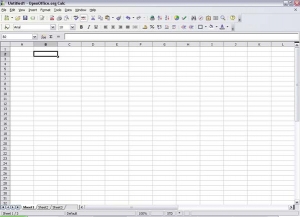
Возможности.
Клавиши главных панелей инструментов подобны аналогам MS Excel. Calc различает лишь помощь экспорта в PDF. Формат ячеек заливка и остальные опции наружного вида ячеек вполне схожи с MSExcel. Но все же вероятных расцветок заливки в Calc незначительно больше.
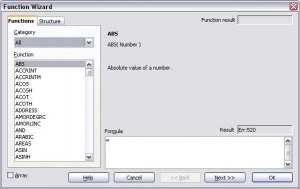
Пользователь будет рад большому количеству доступных функций, которые доступны для математических операций. Помимо этого, в программе есть автоматическое определение зависимостей между ячейками. Во время работы с ячейками удобной будет возможность применения фильтра в то время, когда вы их удаляете. Другими вы можете их комбинировать.
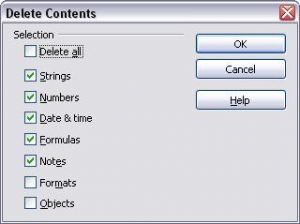
Мастер удаления ячеек
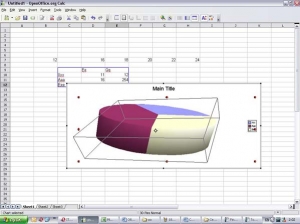
Настройка внешнего вида диаграммы
возведение диаграмм, все же оставляет желать лучшего. Calc все же не может похвастаться большим количеством видов и типов диаграмм. Это вы можете компенсировать разными видами настройки внешнего вида построенных диаграмм.
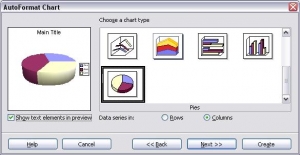
Мастер диаграмм Calc
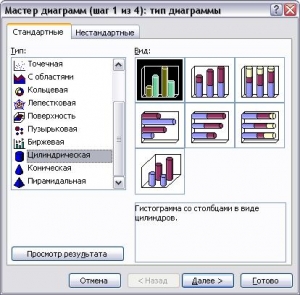
Мастер диаграмм MS Excel
Calc «страдает» как и текстовые редактор от открытия новых окон во время поиска. Дополнительная панель в MS Excel, которая предусмотрена для этого, справляется намного эффективнее. Справочная система при этом не станет загружаться все время заново.
Итог
Хороший процессор электронных таблиц. Подходит тем пользователям, которые будут терпеть определенные маленькие недоработки, ради того чтобы не платить большие деньги за MS Excel.
Другие программы
PerformanceTest для Windows
SIW для Windows
AS SSD benchmark для Windows
CPU-Z для Windows
Fraps для Windows
CrystalDiskInfo для Windows
EVEREST Home Edition для.
Speccy для Windows
SpeedFan для Windows
GPU-Z для Windows
EVEREST Ultimate Edition.
System Monitor II для Windows
- Описание
- Как установка OpenOffice
- OpenOffice Writer
- OpenOffice Calc
- OpenOffice Draw
- OpenOffice Impress
- OpenOffice Base
- Отзывы пользователей
Подпишитесь на новости
Только новости и выгодные предложения
Топ-10 скачиваний
- 1 uTorrent
- 2 Амиго для Windows
- 3 Opera 12.17
- 4 CCleaner
- 5 Shareman
- 6 Google Chrome
- 7 KMPlayer
- 8 Adguard Premium
- 9 iMovie
- 10 K-Lite Codec Pack Mega
- Москва: +7 (495) 159-79-97
- Санкт-Петербург: +7 (812) 559-29-28
- Ростов-на-Дону: +7 (863) 823-84-54
- Игры
- Программы
- Книги
- Партнерам
- Вакансии
- Контакты
- Авторам ПО
- Покупателям
- О нас
- Политики конфиденциальности
- Условия использования
- Помощь
Источник: openoffice2015.ru